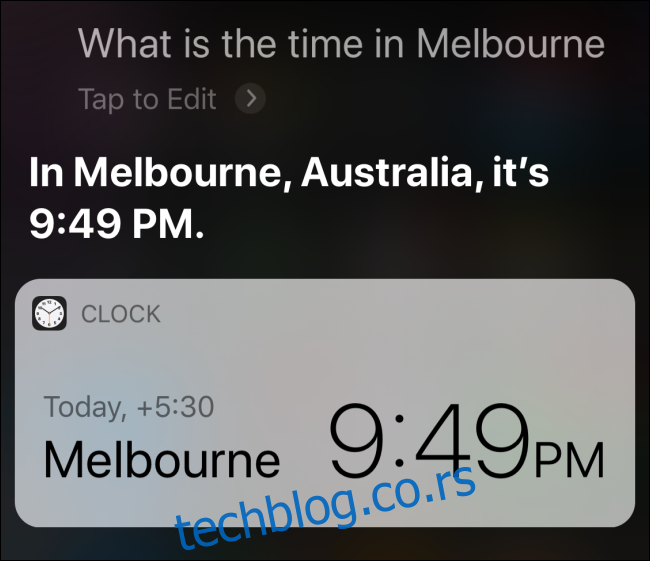Пре него што успоставите међународни Скипе позив или пошаљете поруку пријатељу у другој земљи, често морате да проверите колико је сати у њеној временској зони. Ево како то можете да урадите брзо и лако на свом иПхоне-у или иПад-у.
Преглед садржаја
Питајте Сири
Ако само повремено проверавате време у другој земљи, не морате да преузимате апликацију или да је тражите на Гоогле-у.
Само притисните и држите бочно дугме на вашем иПхоне-у или реците „Хеј, Сири“ свом иПхоне-у или иПад-у да бисте покренули Сири. Затим питајте: „Колико је сати у (граду).“ Сири ће вам одмах рећи колико је сати.
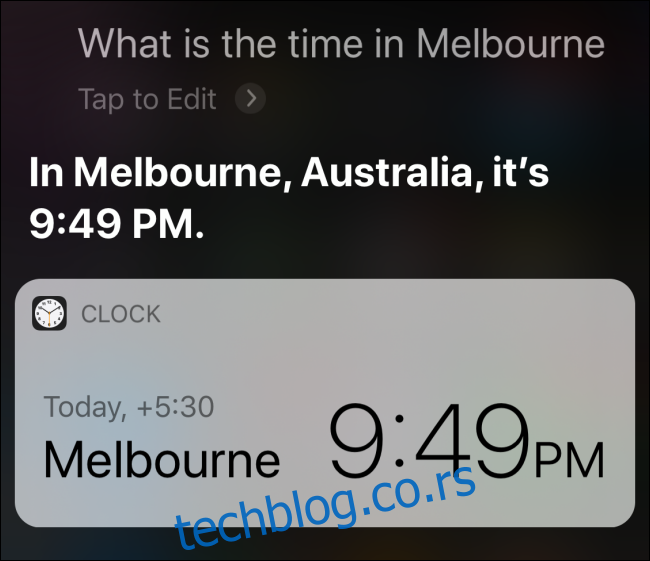
Користите апликацију Сат
Ако често пратите више временских зона, можете да користите функцију Светског сата у апликацији Сат.
Да бисте то урадили, отворите апликацију Сат на свом иПхоне-у или иПад-у и идите на картицу „Светски сат“. Овде додирните знак плус (+) на горњој траци са алаткама.

Потражите град, а затим га додирните на листи да бисте га додали у одељак Светски сат.
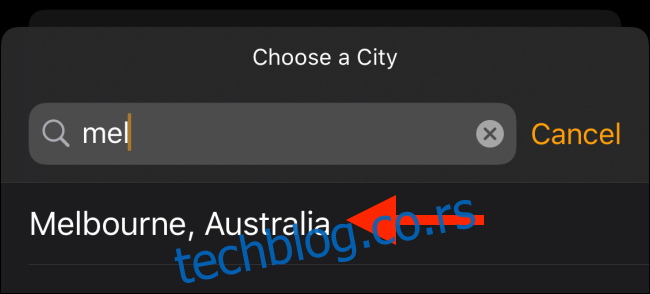
Сада видите тренутно време за тај град у одељку Светски сат. Можете поновити процес да додате још градова на листу.
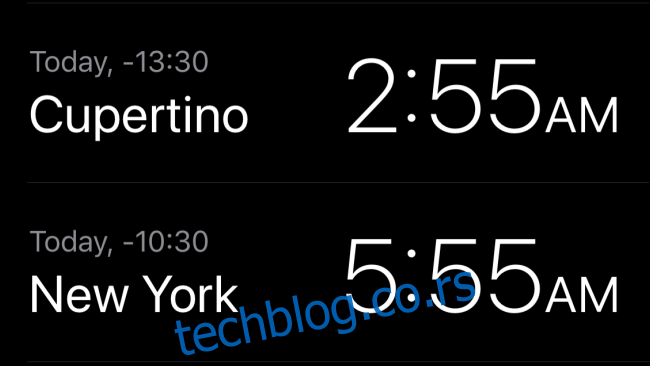
Следећи пут када желите да проверите време у другој временској зони, само отворите апликацију Сат и идите на одељак Светски сат.
Користите виџет времена светског сата
Ако проверавате временске зоне више пута дневно, најбоље је да користите наменски виџет. На овај начин, можете само да превучете десним прстом на закључаном екрану иПхоне-а или иПад-а (нема потребе да откључавате иПхоне) кад год треба да проверите временске зоне.
Прво, преузмите бесплатни Виџет светског времена апликација. Затим отворите апликацију и додирните знак плус (+) у горњем десном углу.
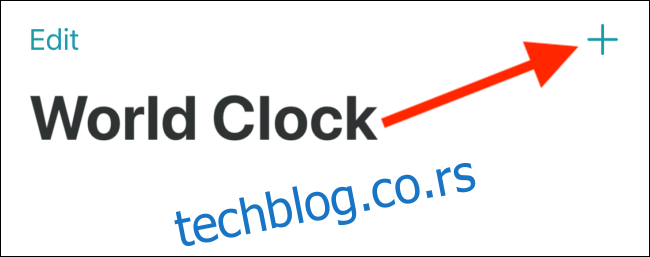
Потражите град, а затим га додирните да бисте га додали на листу.
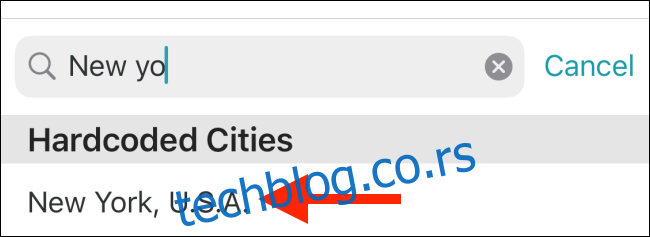
Поновите овај процес да додате још градова.
Да бисте преуредили листу, додирните дугме Уреди. Одавде можете да користите икону „Хандле“ да бисте променили редослед листе. Да бисте избрисали град, додирните црвену цртицу (–).
Такође можете да додирнете икону Уреди да бисте преименовали било који град.
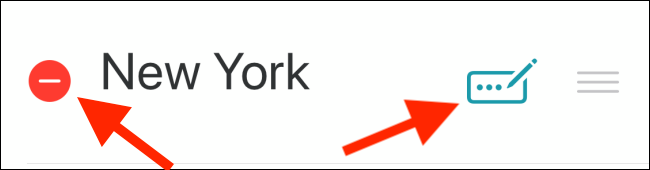
Овде можете променити име града у име пријатеља или клијента да бисте лакше читали временску зону. Додирните „ОК“ да бисте сачували име.
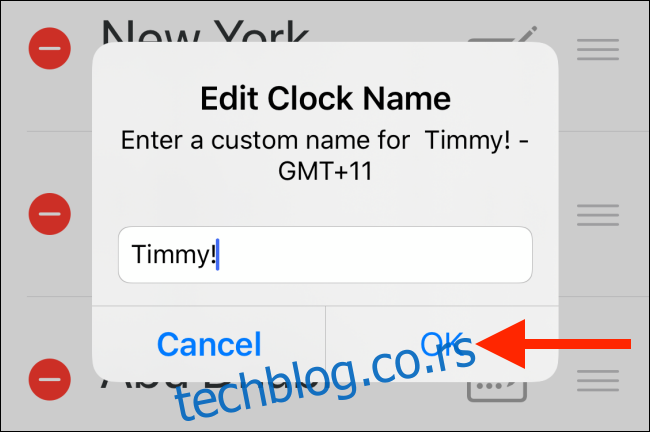
Сада, хајде да подесимо виџет. Идите на почетни екран свог иПхоне-а или иПад-а и превуците удесно да бисте открили панел виџета „Тодаи Виев“.
Превуците прстом до дна странице, а затим додирните „Уреди“.
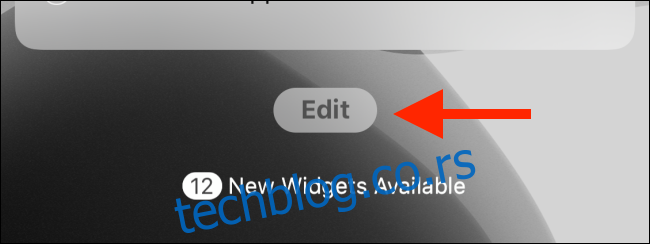
Пронађите виџет „Светски сат“ и додирните знак плус (+) поред њега.
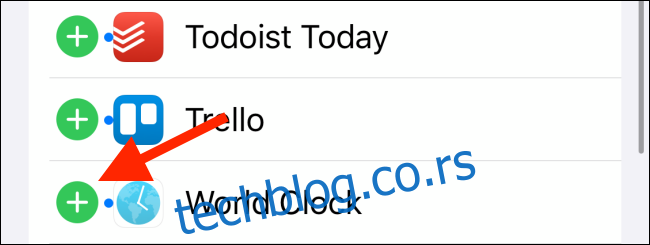
Виџет Светски сат је сада омогућен. Превуците прстом нагоре до врха странице и користите икону ручке да померите виџет на врх листе, ако желите.
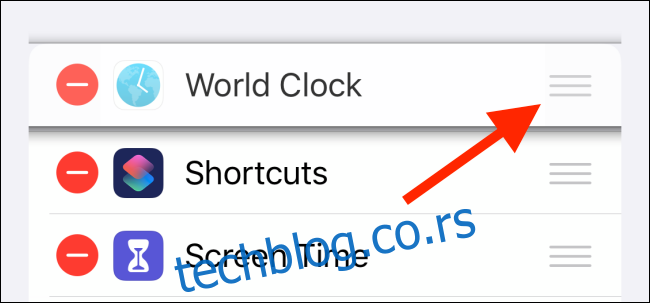
Додирните „Готово“ да бисте се вратили на екран виџета.
Сада видите виџет Светског сата на врху екрана са свим вашим временским зонама распоређеним у истом редоследу као и апликација.
Подразумевано, виџет приказује време у аналогном режиму. Ово можете променити у менију Подешавања. Да бисте то урадили, додирните икону зупчаника.
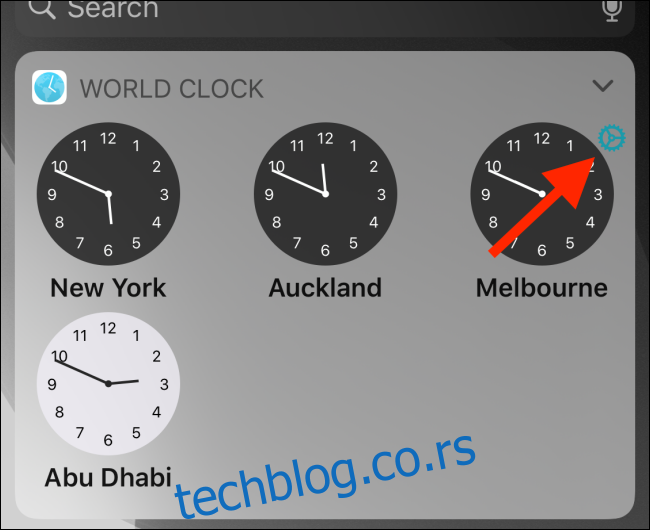
Сада пређите на картицу Дигитал.
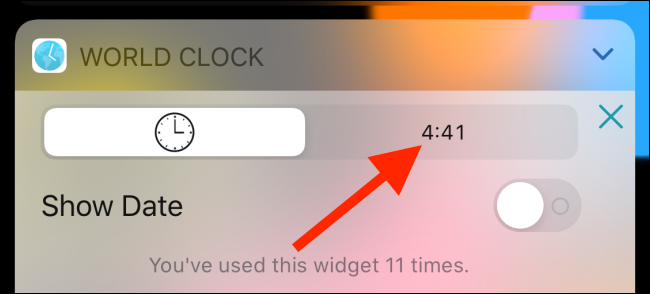
Сада видите све своје временске зоне у дигиталном режиму. Заједно са временом, дигитални режим приказује и дан у недељи.
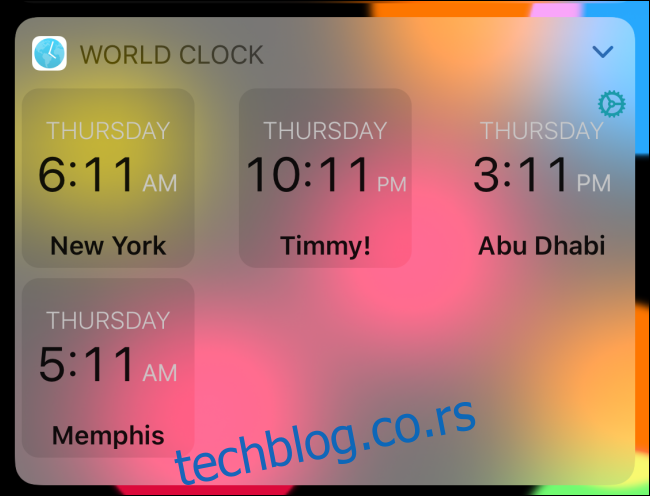
Ако користите иПад, сада можете да закачите панел виџета Тодаи Виев директно на почетни екран, што олакшава приступ вашим временским зонама и другим виџетима.